
【iPhone】iCloudでバックアップできない?原因と対処法を解説!
Contents[OPEN]
iPhoneがiCloudでバックアップできない時の対処法《その他》
ここからはストレージ以外が原因になっている問題の場合の解決策をご紹介いたします。
大抵の場合はこちらの手順で解決できるはずです。
「iCloud バックアップ」をオンにする
iCloudバックアップが作成できないという方はもしかするとiCloudの設定でバックアップがオンになっていないなんてこともあるかもしれません。きちんとオンになっているか確認してみましょう!
確認手順は以下の通りになります。
1.設定を開きます。

2.一番上の名前をタップしてください。
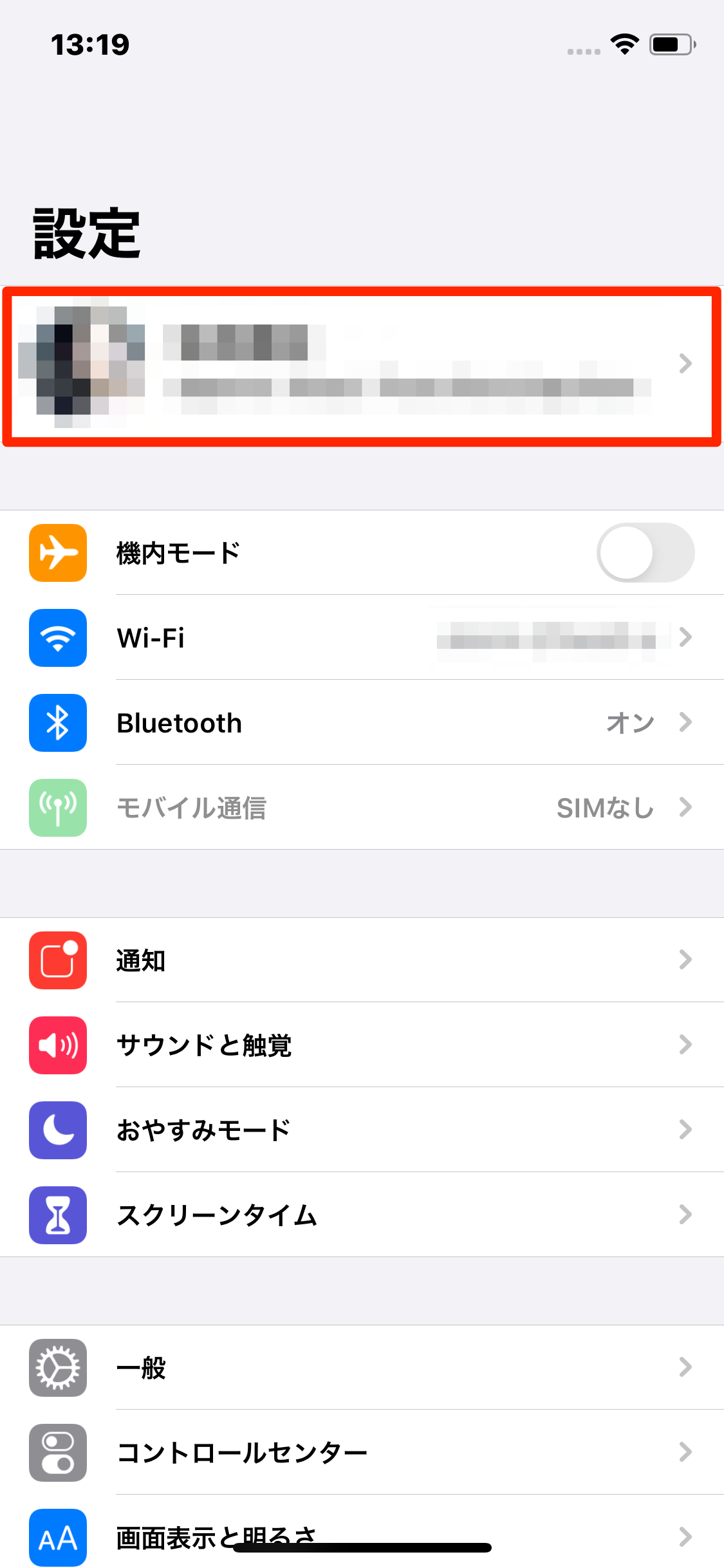
3.「iCloud」から「iCloudバックアップ」をタップします。
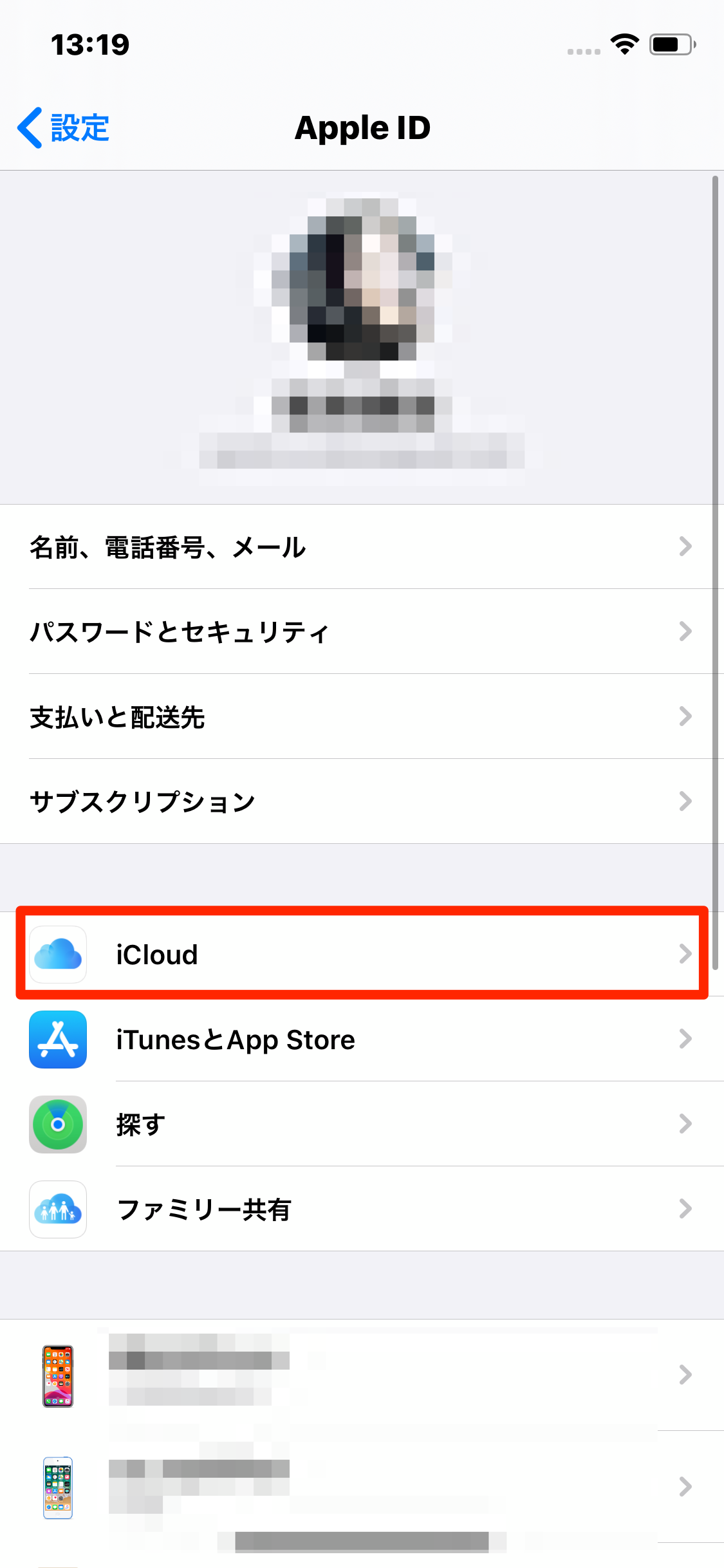
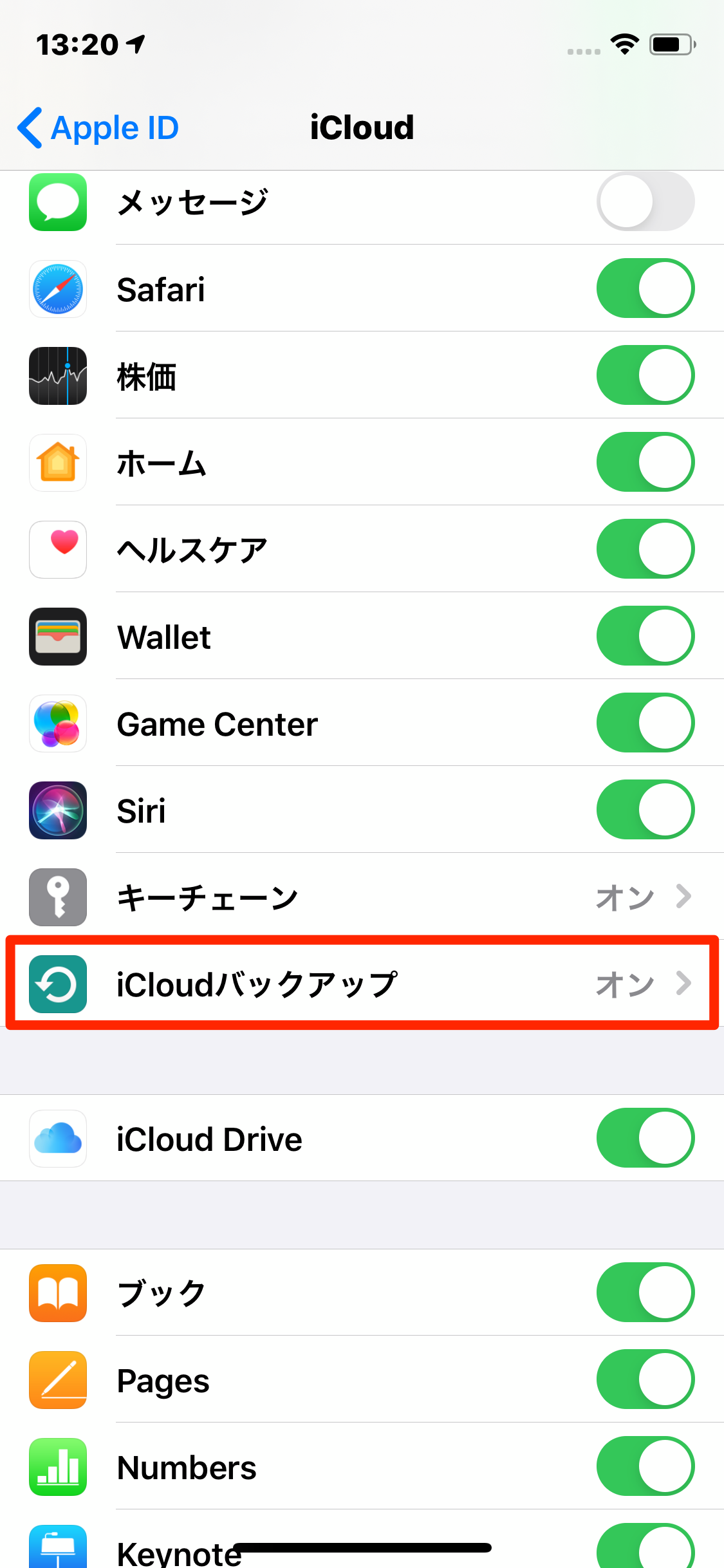
4.「iCloudバックアップ」が緑になっていればオンです
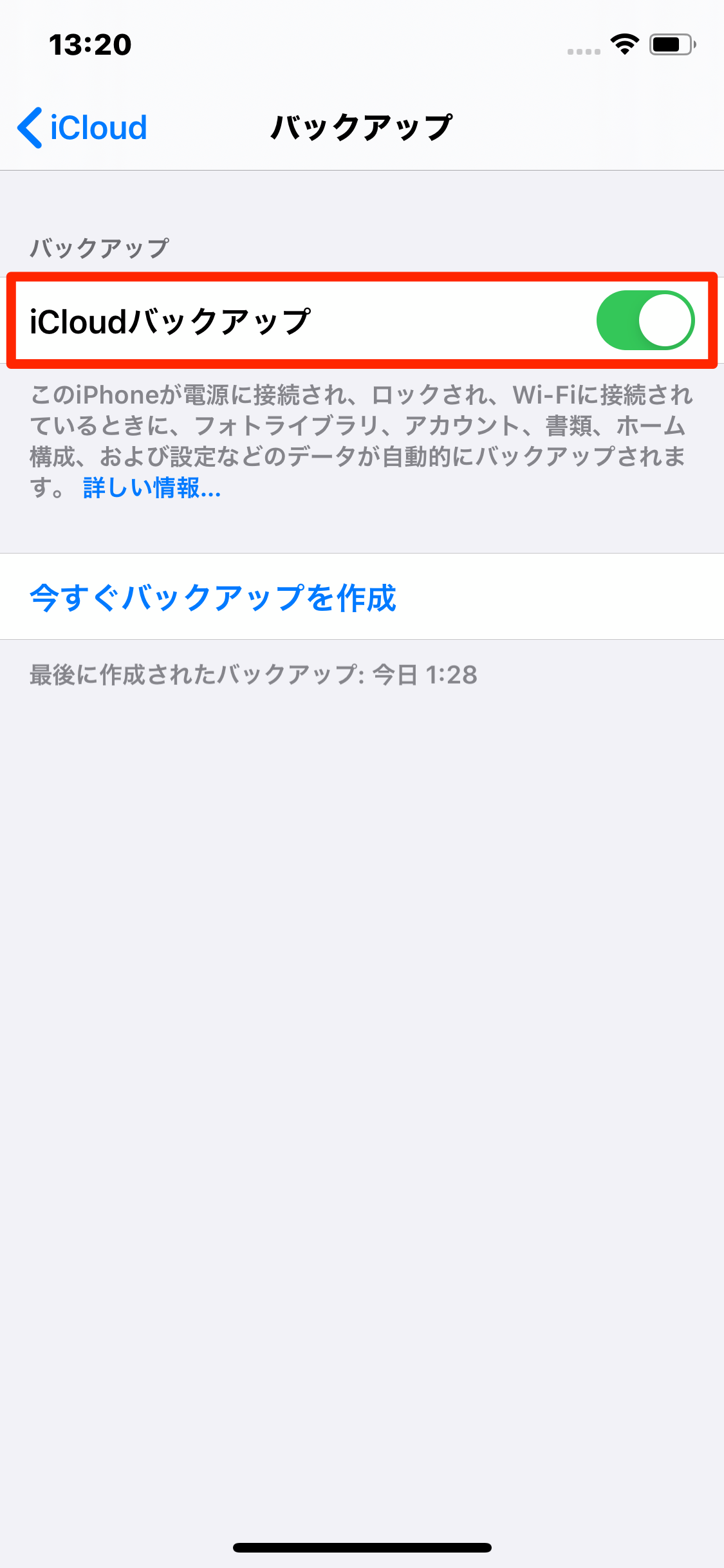
- 設定を開きます。
- 一番上の名前をタップしてください。
- 「iCloud」から「バックアップ」をタップします。
- 「iCloudバックアップ」が緑になっていればオンです。
Wi-Fiを再接続する
iCloudバックアップが作成できない時はもしかするとWi-Fiの接続に問題があるのかもしれません。そんな時は一度Wi-Fiを再接続してみるのが有効です。
Wi-Fi再接続時はWi-Fiのパスワードが必要になるためご注意ください。
Wi-Fiの再接続の手順は以下の通りです。
1.設定を開きます

2.Wi-Fiを開き、接続されているWi-Fiの右にある「i」のマークをタップします。
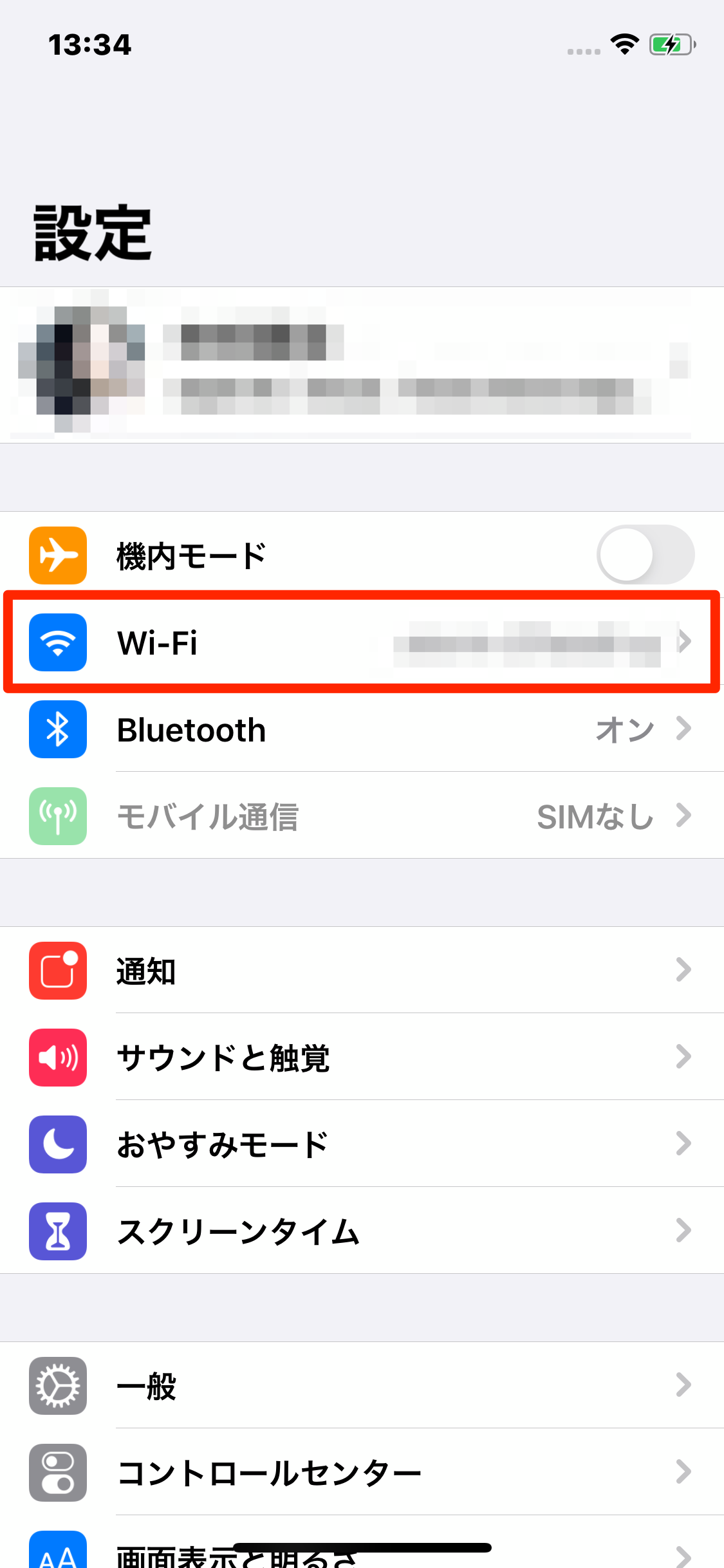
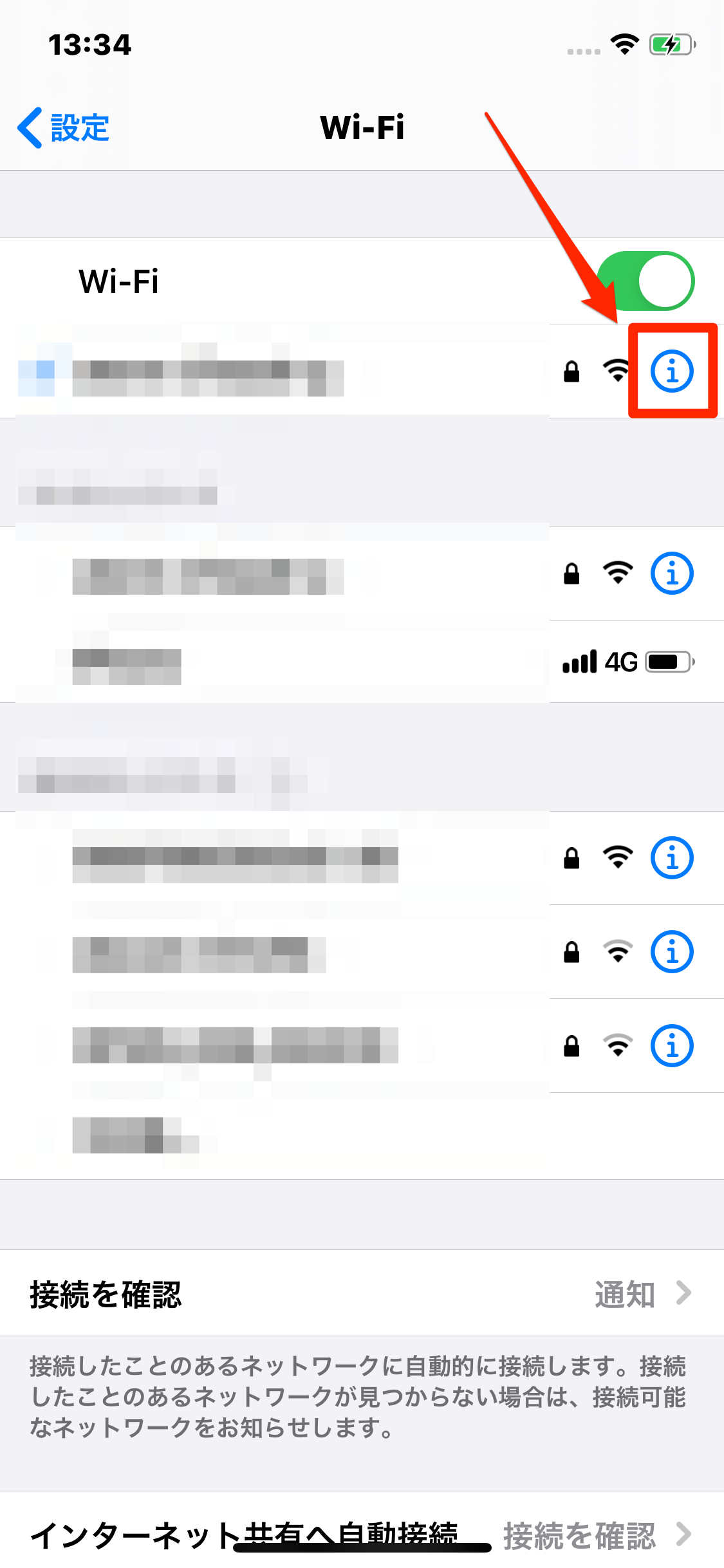
3.「このネットワーク設定を削除」を選択し、「削除」をタップします。
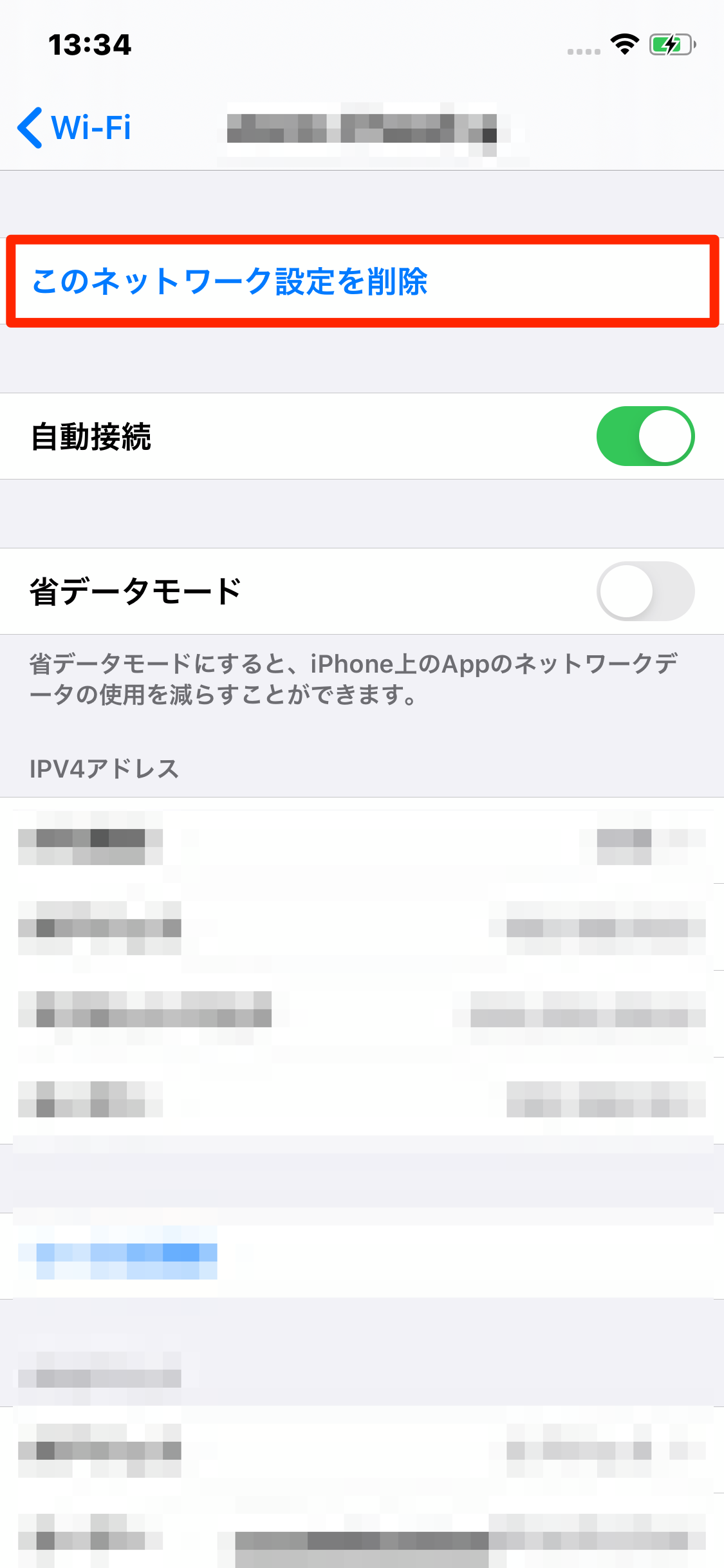
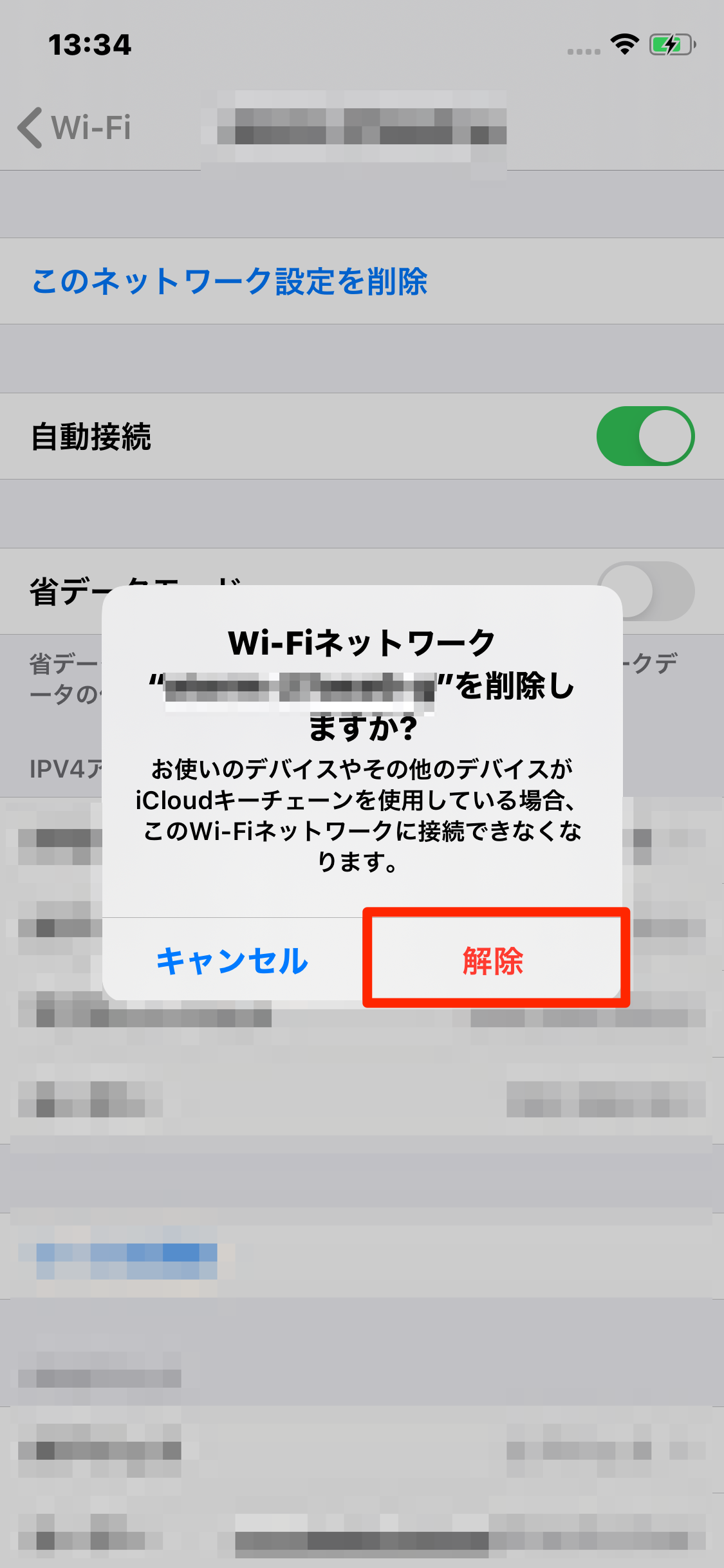
4.新たにWi-Fiを接続し直し完了です。
- 設定を開きます。
- Wi-Fiを開き、接続されているWi-Fiの右にある「i」のマークをタップします。
- 「このネットワーク設定を削除」を選択し、「削除」をタップします。
- 新たにWi-Fiを接続し直し完了です。
iPhoneを再起動する
これらの手順を試してみても改善がない場合は再起動を行うのも有効です。
意外にも、再起動をするだけで問題が解決できる場合が多くあります。
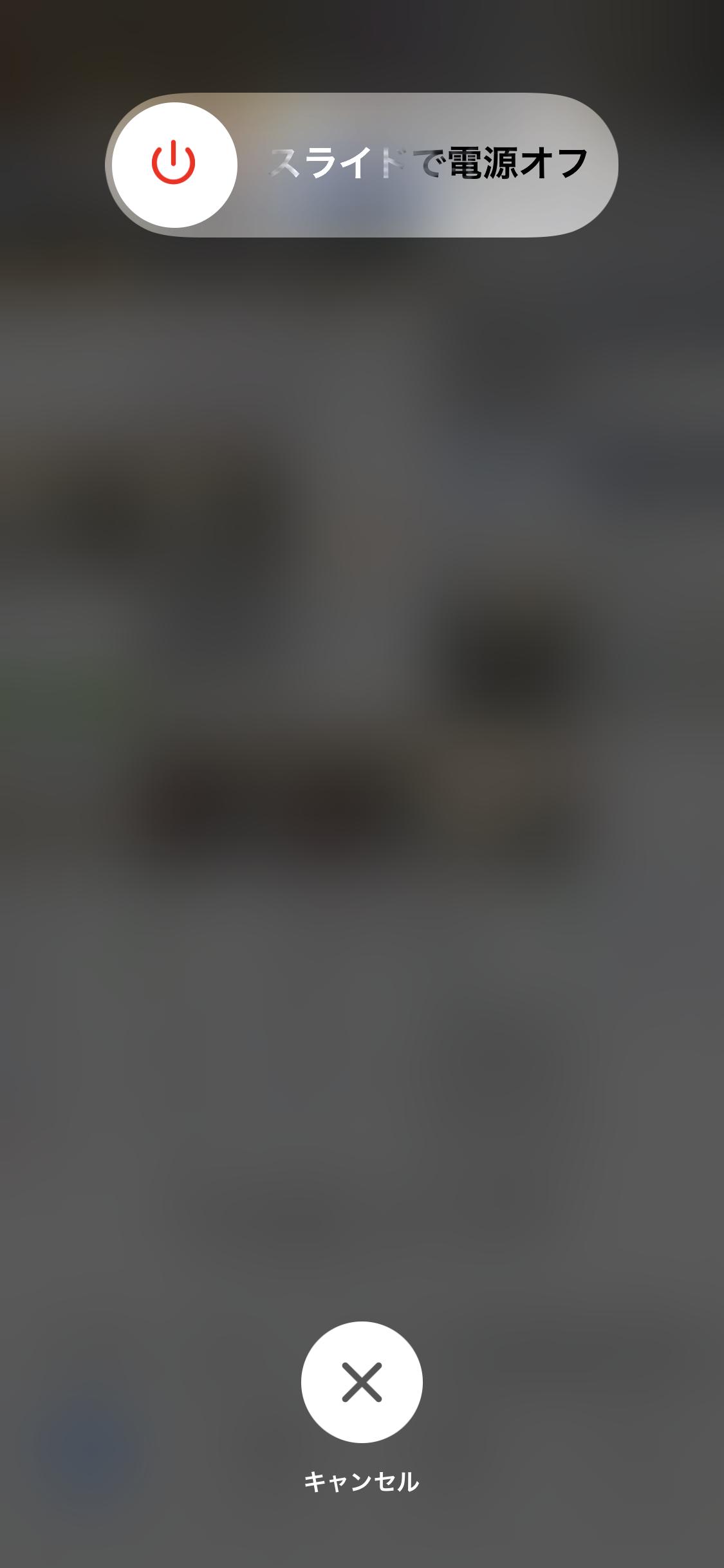
ネットワーク設定をリセットする
ここまで試してみても改善がない場合はネットワーク設定をiPhoneがうまく読み込めていないのかもしれません。そんな時は一度「ネットワーク設定をリセット」を行ってみましょう!
ネットワーク設定をリセットの手順は以下の通りです。
1.設定を開きます。

2.一般を選択し、リセットを選択します。
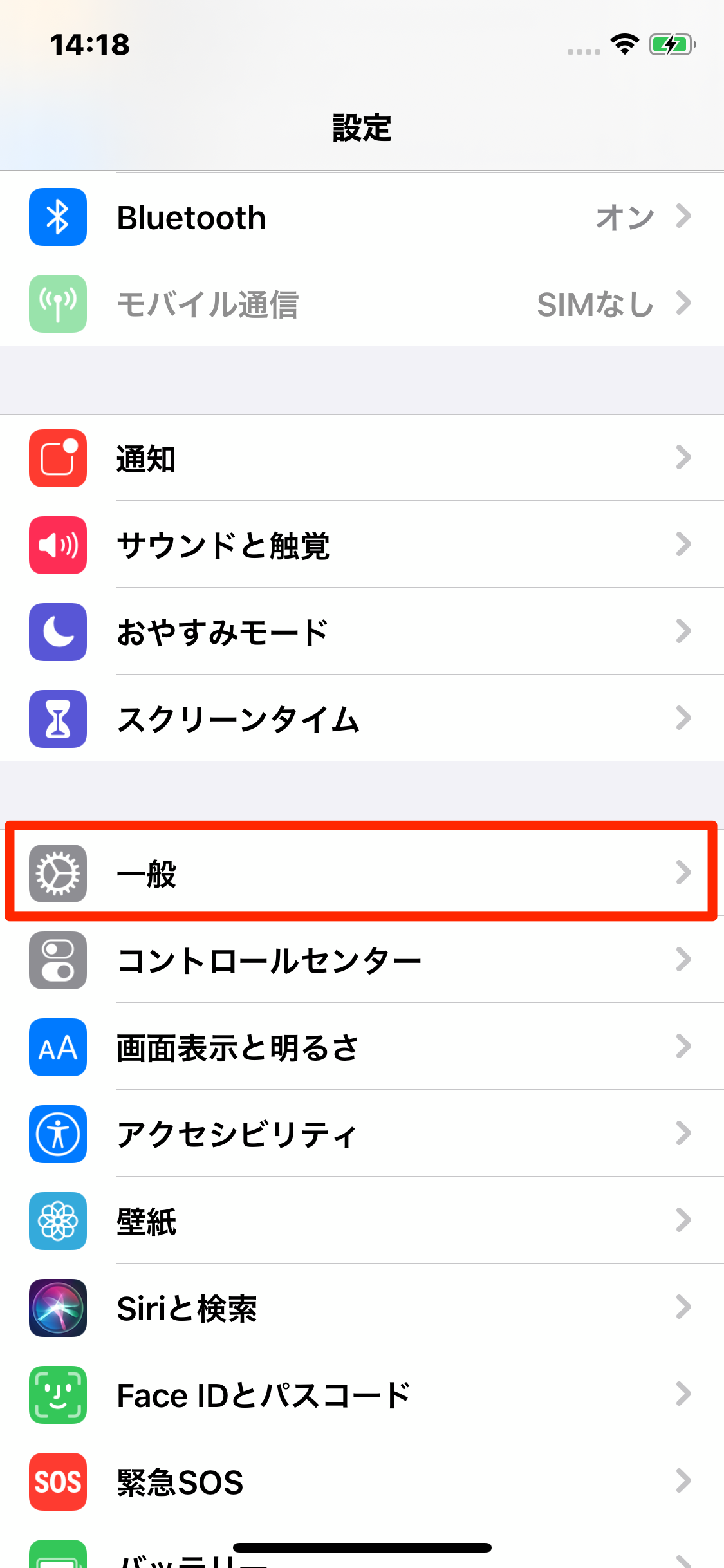
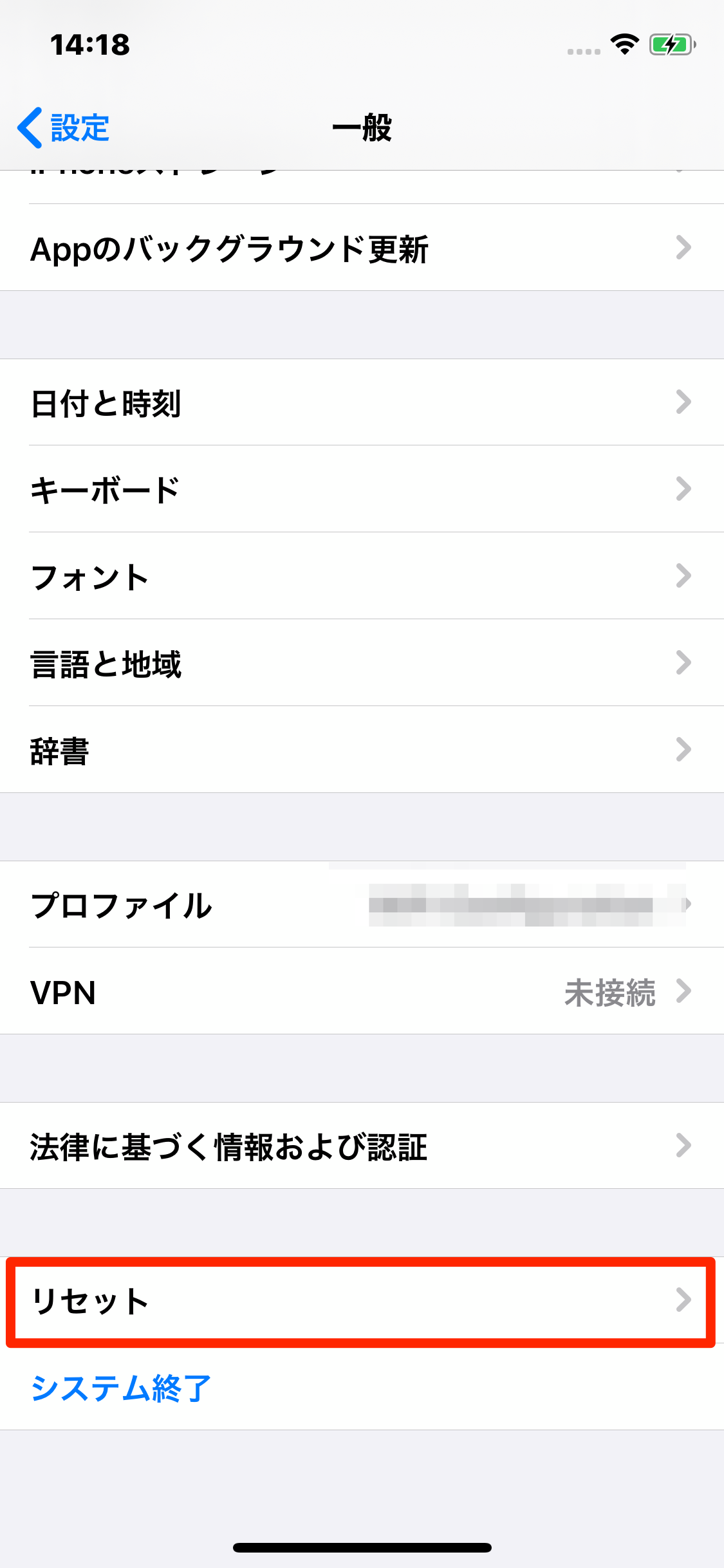
3.ネットワーク設定をリセットを選択します。
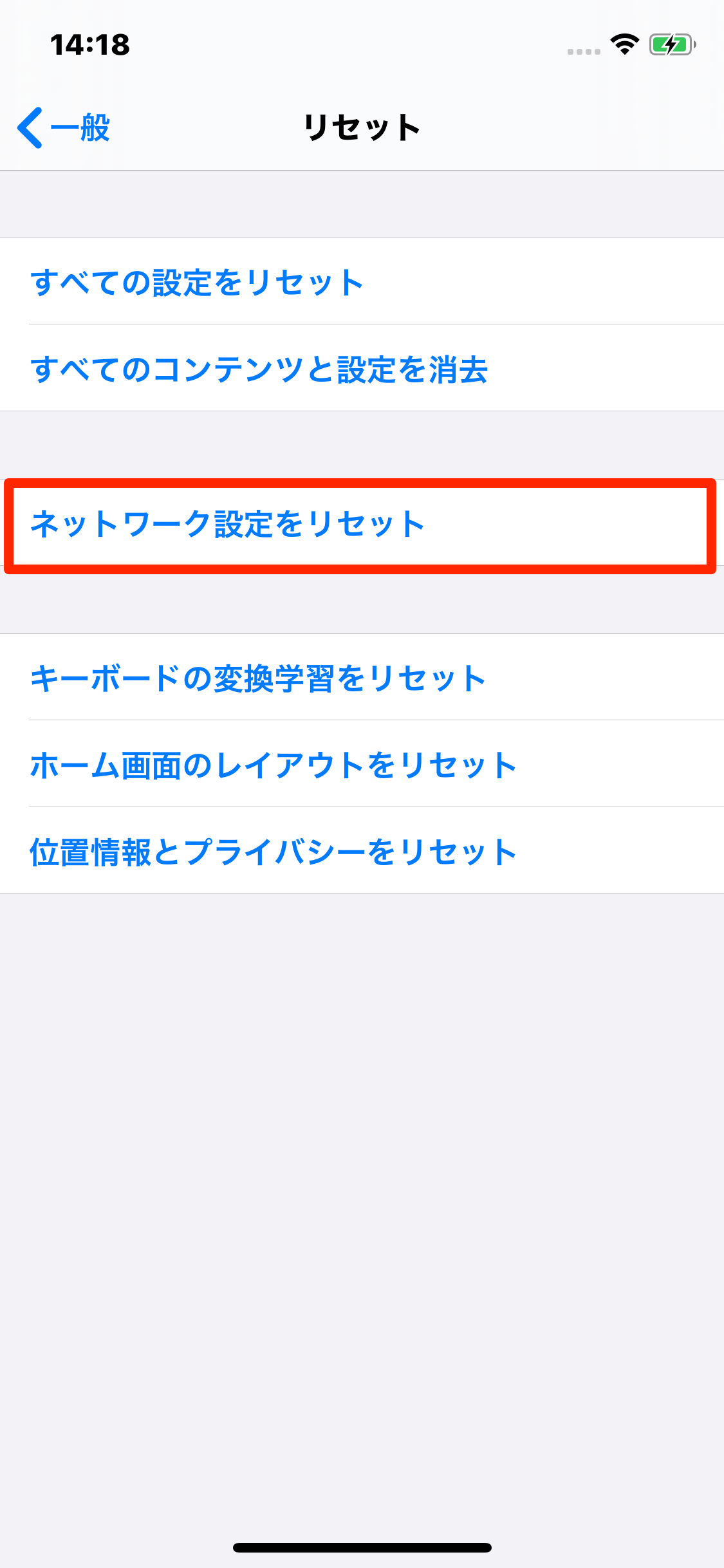
- 設定を開きます。
- 一般を選択し、リセットを選択します。
- ネットワーク設定をリセットを選択します。
iOSをアップデートする
iPhoneのiOS(ソフトウェア)のバージョンが古くなることで正しく設定を認識出来なくなることがあります。ここまでの手順を試してみても改善がない方はiOSのアップデートがないか確認してみましょう!
1.設定を開きます。

2.「一般」を開き、「ソフトウェア・アップデート」をタップします。
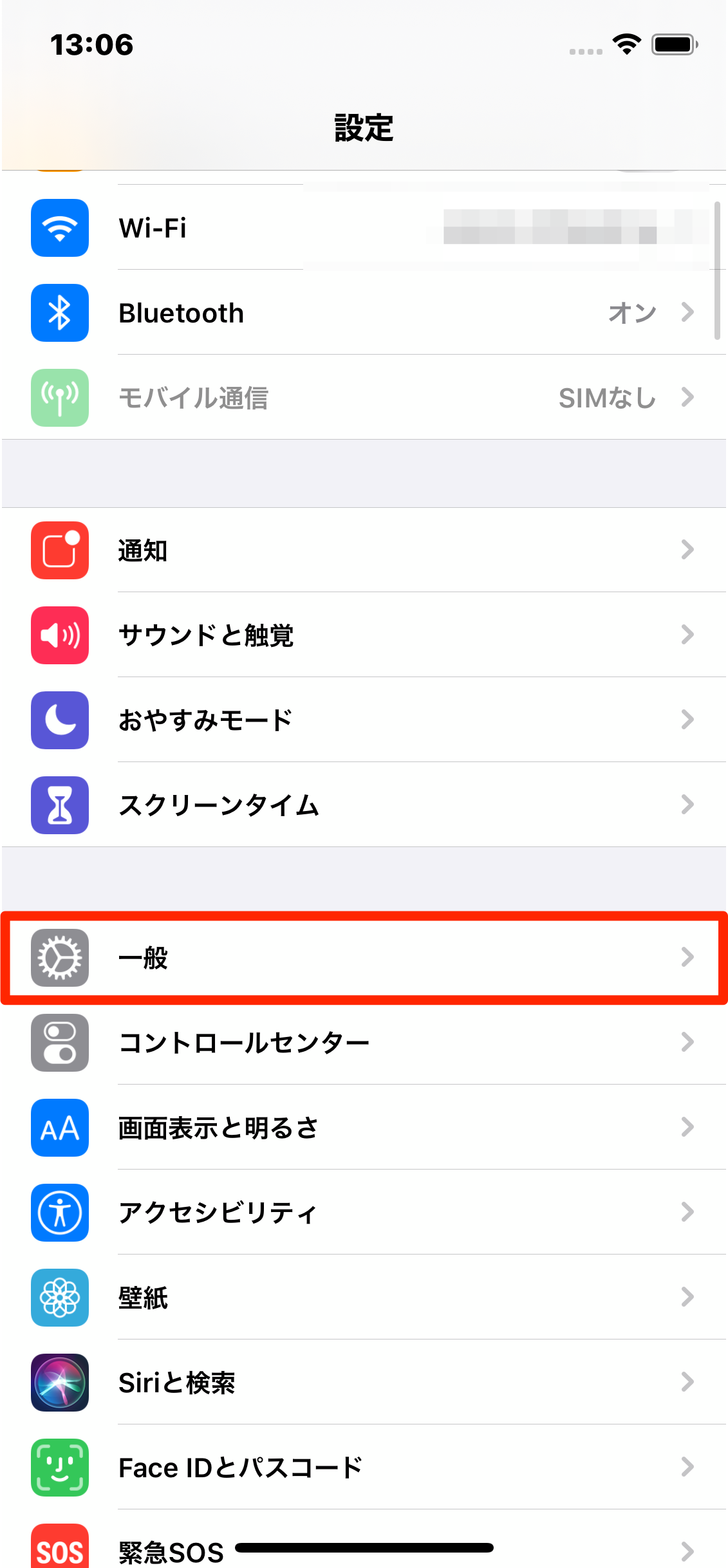
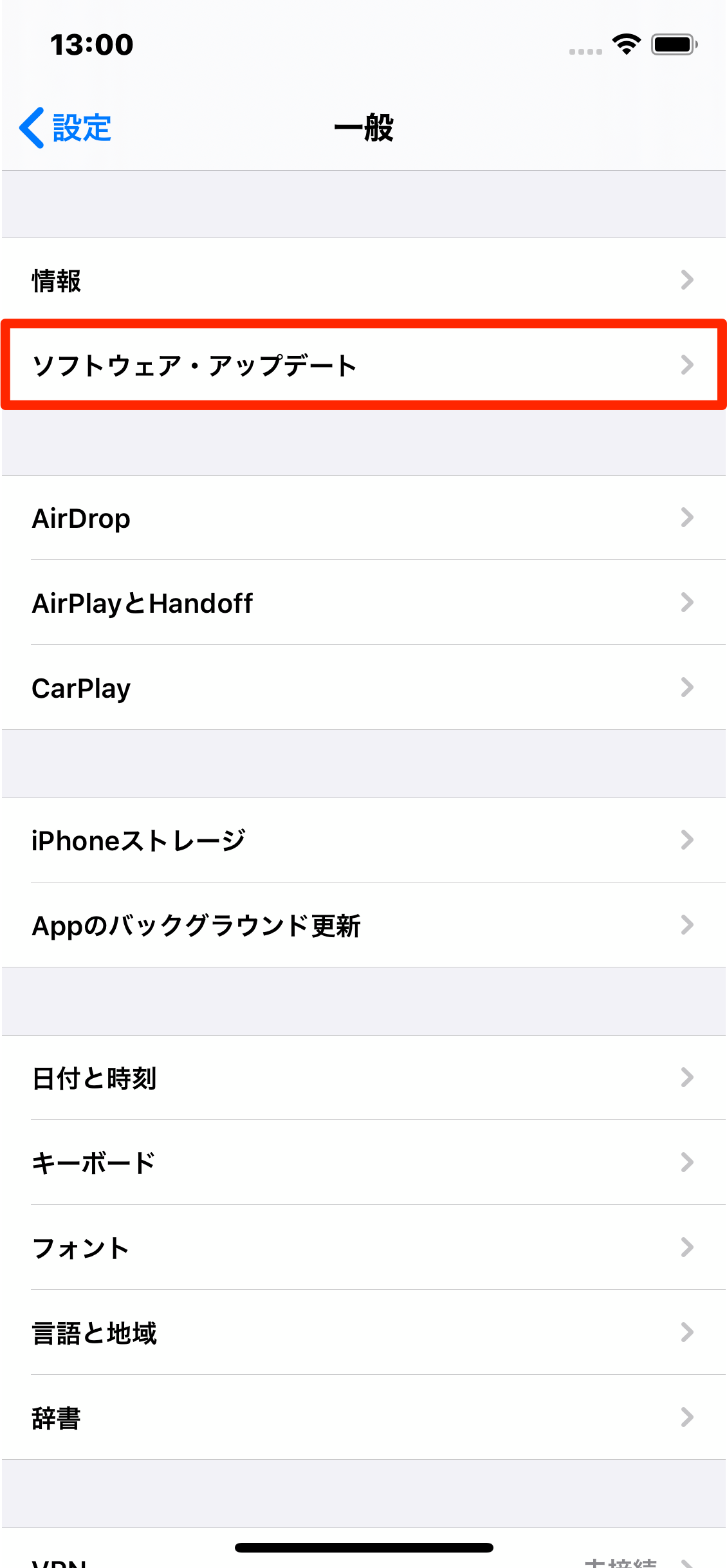
3.「ダウンロードしてインストール」または「今すぐインストール」をタップ
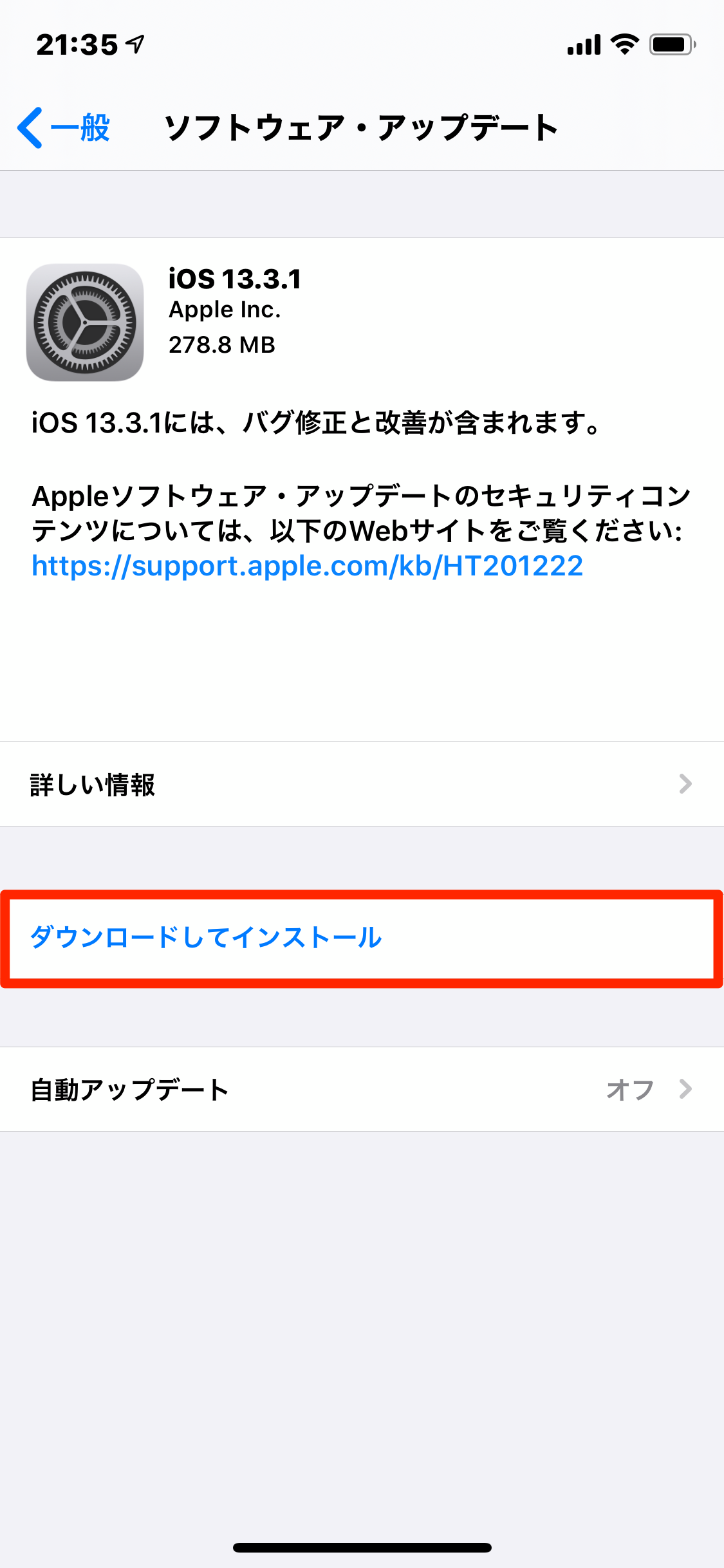
- 設定を開きます。
- 「一般」を開き、「ソフトウェア・アップデート」をタップします。
- 「ダウンロードしてインストール」または「今すぐインストール」をタップ。